变化和改进
我们很高兴地宣布 Chat with Microsoft Teams 现在支持多种语言。从今天开始,您可以使用带有操作系统语言设置和/或独立团队语言设置的聊天应用程序。与 Microsoft Teams 聊天将支持以下语言:阿尔巴尼亚语、阿拉伯语、阿塞拜疆语、巴斯克语、保加利亚语、加泰罗尼亚语、中文(简体)、中文(繁体)、克罗地亚语、捷克语、丹麦语、荷兰语、英语(英国)、美国英语、爱沙尼亚语、菲律宾语、芬兰语、法语、法语(加拿大)、加利西亚语、格鲁吉亚语、德语、希腊语、希伯来语、印地语、匈牙利语、冰岛语、印度尼西亚语、意大利语、日语、哈萨克语、韩语、拉脱维亚语、立陶宛语、马其顿语、挪威语(博克马尔语)、挪威语(尼诺斯克语) )、波兰语、葡萄牙语(巴西)、葡萄牙语(葡萄牙)、罗马尼亚语、俄语、塞尔维亚拉丁语、斯洛伐克语、斯洛文尼亚语、西班牙语(西班牙)、西班牙语(墨西哥)、瑞典语、泰语、土耳其语、乌克兰语、巴伦西亚语、
我们正在推出新的 Microsoft 365 小部件!这个小部件为企业用户带来了相关的文档、新闻和会议记录(还有更多!)。只有当您在运行 Windows 11 的 PC 上使用 AAD 帐户登录时,此小部件才可用。在信息过载是大多数工作人员的主要关注点的时代,此个性化列表将帮助用户掌握他们的工作并找到轻松获取他们需要的信息。要查看它,只需打开小部件并单击“添加小部件”按钮并选择 Microsoft 365 小部件。我们希望你喜欢它!

新的 Microsoft 365 小部件,带有“你经常打开这个”和“趋势”文件。
更新修复
搜索:
我们在最近几个版本中解决了支持笔的设备的潜在问题,该问题导致搜索进入无法从结果启动应用程序的状态。
设置:
我们修复了在“设置”的搜索框中键入某些短语有时会导致“设置”崩溃的问题。
小部件:
使用“家庭”小部件时,您应该不会再意外地看到“连接设备以查看屏幕时间活动”的消息,尽管有可用的活动可显示。
来自 Microsoft Teams 的聊天:
我们修复了视频通话期间视频有时会冻结或显示黑色图像的问题。
我们还修复了以下问题:如果您在通话之间切换,前一个通话不会自动保持,因此两个通话都会继续音频和视频流。
已知的问题
[提醒]从 Windows 10 升级到 Windows 11 或安装更新到 Windows 11 时,某些功能可能会被弃用或删除。 在此处查看详细信息。
我们正在调查一个问题,在某些设备上,当转到“设置”》“Windows 更新”》“Windows预览体验计划”时,只有“停止获取预览版本”选项可见。这可以防止内部人员选择频道。我们已在 Answers 上发布了解决方法。
[BETA CHANNEL]我们正在调查来自 Beta 频道的 Insiders 的报告,其中在升级到 Windows 11 后,他们看不到新的任务栏,并且开始菜单不起作用。如果您受到影响,要解决此问题,请尝试转到 Windows 更新 》 更新历史记录,卸载 Windows 的最新累积更新,然后通过检查更新重新安装。
我们正在修复导致某些 Surface Pro X 设备使用 WHEA_UNCORRECTABLE_ERROR 进行错误检查的问题。
开始:
在某些情况下,使用从开始或任务栏搜索时可能无法输入文本。如果遇到此问题,请按键盘上的 WIN + R 启动“运行”对话框,然后将其关闭。
右键单击“开始”按钮 (WIN + X) 时缺少系统和 Windows 终端。
任务栏:
切换输入法时,任务栏有时会闪烁。
搜索:
单击任务栏上的搜索图标后,搜索面板可能无法打开。如果发生这种情况,请重新启动“Windows 资源管理器”进程,然后再次打开搜索面板。
搜索面板可能显示为黑色,并且在搜索框下方不显示任何内容。
蓝牙:
我们正在调查来自内部人士的报告,其中配对的蓝牙 LE 设备在从休眠状态恢复或蓝牙关闭后遇到蓝牙可靠性问题和错误检查增加。
小部件:
小部件板可能显示为空。要解决此问题,您可以注销然后重新登录。
小部件可能会在外部显示器上以错误的尺寸显示。如果遇到这种情况,您可以先在实际 PC 显示器上通过触摸或 WIN + W 快捷方式启动小部件,然后在辅助显示器上启动。
店铺:
我们正在努力提高商店中的搜索相关性,包括解决在某些情况下搜索结果排序不准确的问题。
在某些有限的情况下,安装按钮可能还不起作用。
某些应用程序不提供评级和评论。
视窗沙盒
在 Windows Sandbox 中,单击任务栏上的切换器图标后,语言输入切换器不会启动。作为一种解决方法,用户可以通过以下任何硬件键盘快捷键切换他们的输入语言:Alt + Shift、Ctrl + Shift 或 Win + Space(第三个选项仅在 Sandbox 全屏时可用)。
在 Windows Sandbox 中,单击任务栏中的 IME 图标后,IME 上下文菜单不会启动。作为变通方法,用户可以使用以下任一方法访问 IME 上下文菜单的功能:
通过设置 》 时间和语言 》 语言和地区 》 访问 IME 设置 (例如日语)三个点 》 语言选项 》 (例如 Microsoft IME)三个点 》 键盘选项。
或者,您还可以启用 IME 工具栏,这是一个用于快速调用特定 IME 功能的替代 UI。从上面继续,导航到键盘选项 》 外观 》 使用 IME 工具栏。
使用与每种 IME 支持的语言相关联的一组独特的硬件键盘快捷键。
本土化
存在一个问题,即某些 Insider 可能会从他们的用户体验中丢失一些运行最新 Insider Preview 版本的一小部分语言的翻译。
来自 Microsoft Teams 的聊天
阿拉伯语和希伯来语目前不允许更改团队设置。若要更改 Teams 中的设置,请退出并切换到另一种语言。
当您拨出电话时,虽然您没有听到铃声,但用户界面会显示呼叫正在接通。
微软商店
我们首先在开发频道中向 Windows Insiders 推出了 Store(版本 22108.1401.9.0.)更新。此更新包括以下改进:
库 UI 的完整视觉大修,具有更简单的导航和更好的启动性能。
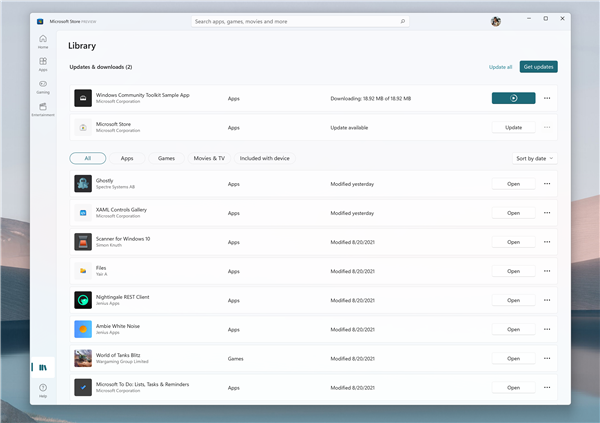
Microsoft Store 中库页面的新视觉大修。
我们更新了 Microsoft Store 应用中促销产品的 Spotlight 设计。将鼠标悬停在一个选项上,可以先睹为快。
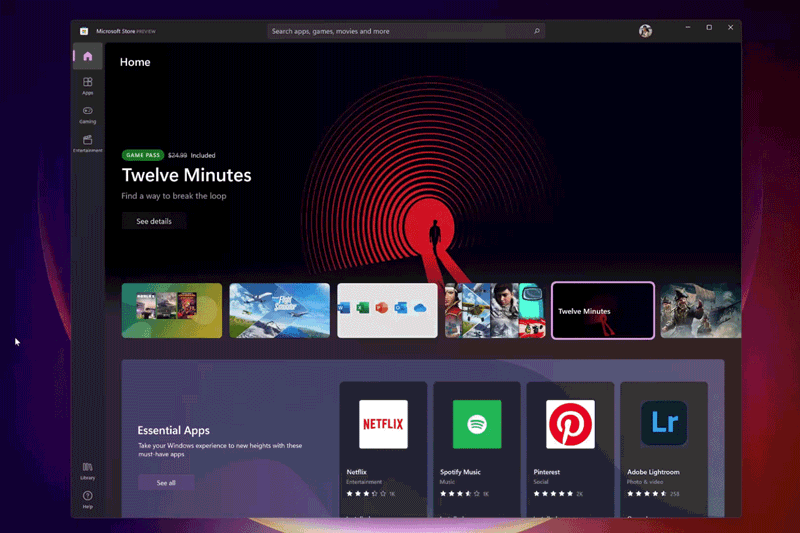
安装方法
系统之家提供两种安装方法,如果你原来的电脑系统可以正常启动并能够正常上网,小编推荐您使用最为简单的安装方法:本地硬盘一键安装。
如果硬盘安装失败,或者您的电脑已经是开不了机、卡在欢迎界面、进不去桌面、蓝屏等情况就需要选择第二种方法:U盘重装系统。
在安装系统前请注意备份C盘(系统盘)上的重要数据,系统重装会重置C盘(系统盘),建议提前转移个人资料并备份硬件驱动。硬盘安装前,建议先制作U盘启动工具。
一. 硬盘一键安装(注:禁止插入U盘)
先下载本站系统iso文件,并把iso文件解压到D盘或者其他盘,切记不能解压在桌面或解压在C盘。
关闭电脑中的各种杀毒软件,否则容易出现安装失败,双击【硬盘安装器(推荐).exe】。

点击【立即重装】,全程自动安装,无需人工干预,整个安装过程大概5-20分钟。

二. U盘重装系统
U盘启动工具安装:U盘重装win11系统教程
感谢您选择系统之家系统(www.xitongzhijia.net),安装过程中如有任何问题,请加QQ群:472493674 及时联系我们客服。
免责条款
本Windows系统及软件版权属各自产权人所有,只可用于个人研究交流使用,不得用于商业用途,且系统制作者不承担任何技术及版权问题,请在试用后24小时内删除。如果您觉得满意,请购买正版!
小贴士:光盘经过检测安全无毒,PE中的部分破解软件可能会被个别杀毒软件误报,请放心使用。
文件包名称:ZJ_WIN11_X64_23H2_CJ.iso
文件大小:4847796224 字节
系统分区:NTFS
系统类型:64位
CRC32:52C35183
MD5:918603F9EE6EB0A880AFEB14858A148E
SHA1:9D955BBCC758DA331EB729CE66A713C333F56B86
发表评论
共0条
评论就这些咯,让大家也知道你的独特见解
立即评论以上留言仅代表用户个人观点,不代表系统之家立场